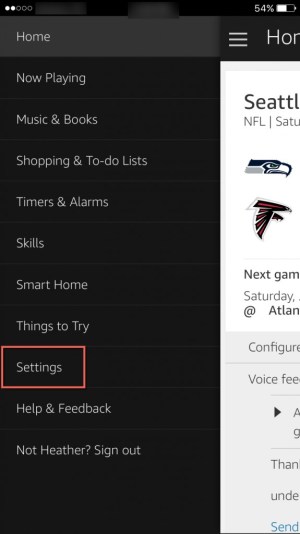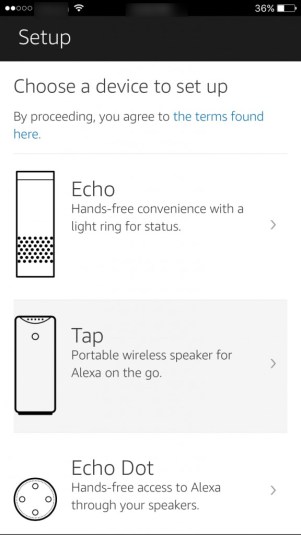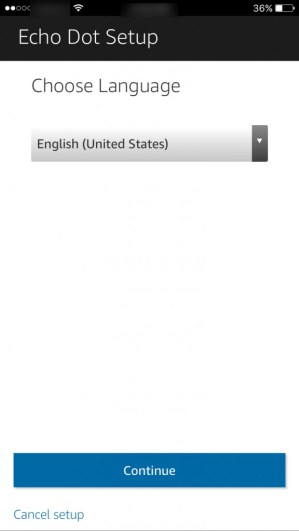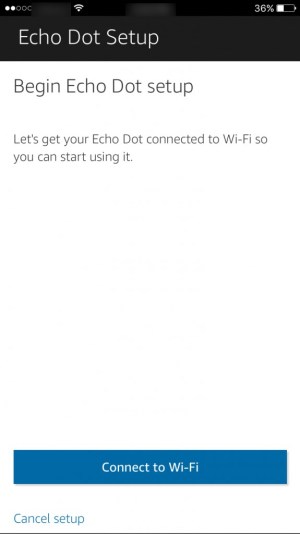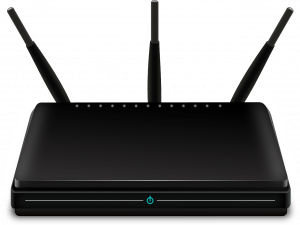L'Amazon Echo est un appareil étonnant et compact avec des milliers d'utilisations différentes. Mais si vous en avez un nouveau qui n'est pas connecté au Wi-Fi, ou si votre Echo cesse simplement de se connecter au Wi-Fi, il devient soudainement inutile.
![Amazon Echo ne se connecte pas au Wi-Fi [Solutions rapides]](http://pics.riverromppf.mobi/wp-content/uploads/internet/2477/txltssbm20.jpg)
Sans une connexion Internet fonctionnelle, Amazon Echo ne parlera pas, ne traitera pas les commandes ou ne diffusera pas de contenu multimédia pour vous.
Souvent, la solution aux problèmes d'Amazon Echo peut être trouvée dans le dépannage et la résolution des problèmes de connectivité Internet, et non des problèmes avec Amazon Echo lui-même.
Configurer un tout nouvel écho
Si vous venez de recevoir un nouvel Echo, la première chose que vous voudrez faire est de le connecter à votre connexion Wi-Fi afin que vous puissiez commencer à en profiter. Si vous souhaitez en acheter un, ils sont disponibles sur Amazon.
Amazon Echo dépend entièrement d'Internet pour fonctionner correctement, alors attendez-vous à ce que votre connexion Internet ou votre WiFi soit un endroit où regarder si votre Echo ne fonctionne pas correctement.
Avant de commencer, assurez-vous que votre Echo est branché. Il n'est peut-être pas complètement chargé et vous ne voulez pas qu'il meure pendant le processus d'installation. Attendez que l'anneau lumineux sur le dessus de l'Echo devienne orange avant de continuer.
Étant donné qu'il s'agit de l'un des problèmes les plus courants, la confirmation que l'appareil est entièrement connecté à une source d'alimentation se situe en haut de la liste de dépannage.
Ensuite, suivez les étapes pour vous connecter au WiFi et résoudre les problèmes de connectivité :
- Ouvrez l'application Alexa sur votre smartphone ou tablette pour connecter votre Echo à votre réseau sans fil.
- Dans l'écran d'accueil de l'application Alexa, appuyez sur les trois lignes horizontales dans le coin supérieur gauche. Ensuite, appuyez sur "Paramètres".
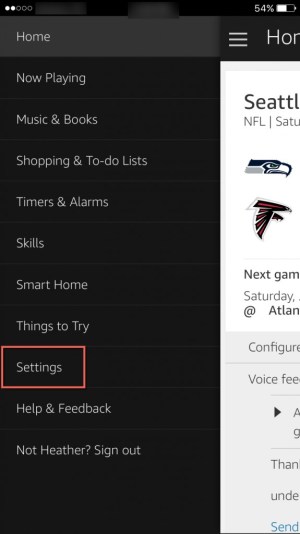
- Ensuite, appuyez sur « Configurer un nouvel appareil » sous « Appareils Alexa ». Choisissez l'appareil Echo que vous connectez au Wi-Fi : Echo, Tap ou Dot.
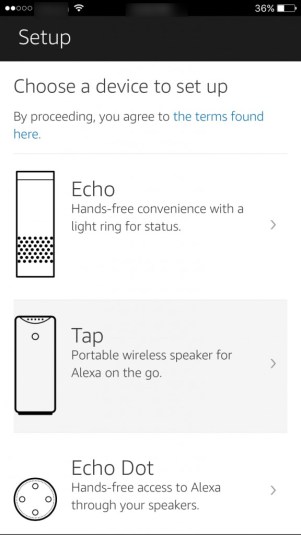
- Ensuite, vous choisirez votre langue et appuyez sur le bouton bleu « Continuer ».
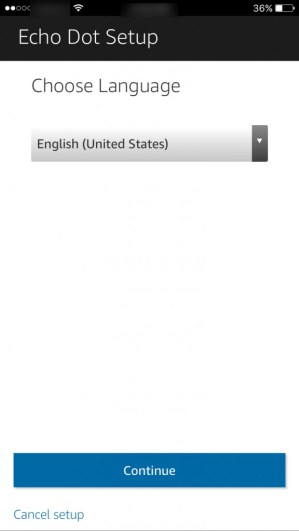
- Sur l'écran suivant, vous effectuerez la configuration de votre appareil Echo et cliquerez sur le bouton bleu "Se connecter au Wi-Fi". Votre Echo vous dira quand il sera prêt et vous verrez également un anneau lumineux orange autour de lui.
- Si votre voyant Echo ne passe pas à l'orange après un certain temps, maintenez enfoncé le bouton "Action" (le point) de l'Echo pendant quelques secondes. Relâchez-le lorsque le voyant passe à l'orange, puis appuyez sur « Continuer » dans votre application.
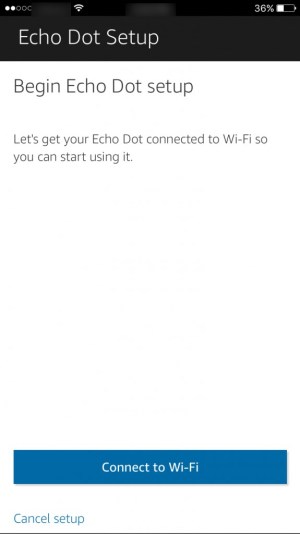
- Choisissez le réseau Wi-Fi auquel vous souhaitez connecter votre Echo. Ensuite, entrez votre mot de passe pour ce réseau.
Votre Amazon Echo doit maintenant se connecter à votre réseau Wi-Fi et vous avertir de manière audible lorsque la connexion est réussie. Vous devriez maintenant être en ligne et prêt à partir !
Que faire lorsqu'Alexa ne parvient pas à se connecter à Internet ?
La première chose que vous voudrez vérifier est que votre appareil mobile est correctement connecté au réseau Wi-Fi que vous souhaitez utiliser. Accédez aux paramètres de votre téléphone ou appuyez longuement sur le bouton Wi-Fi du centre de contrôle de votre téléphone pour ouvrir les options Wi-Fi. Assurez-vous que vous êtes correctement connecté et essayez de reconnecter votre appareil Echo via l'application Alexa.
Si la connexion échoue, assurez-vous d'avoir entré correctement votre mot de passe. Étant donné que le mot de passe est masqué, il est facile de mal taper l'un des caractères.
Essayez simplement de vous reconnecter et de ressaisir votre mot de passe avant d'essayer l'un des conseils de dépannage ci-dessous. Bien sûr, assurez-vous que votre touche CAP LOCK n'est pas activée, car toutes les majuscules sont probablement la principale raison pour laquelle les gens saisissent mal les mots de passe plusieurs fois.
Vous pouvez également essayer de mettre votre smartphone en mode Avion puis de le reconnecter au wifi. L'application Alexa de votre téléphone repose sur le wifi pour configurer correctement votre Echo, donc la reconnexion du téléphone au wifi peut résoudre le problème rapidement.
Si vous rencontrez des problèmes avec Echo Dot, consultez Comment réparer l'erreur d'enregistrement d'un appareil Amazon Dot.
De plus, si vous disposez de plusieurs connexions réseau sans fil, essayez de vous connecter à une autre si les tentatives échouent toujours dans la connexion Wi-Fi initiale.
Pourquoi mon Echo DOT ne se connecte-t-il pas au WiFi ?
Si vous voyez un anneau lumineux orange autour du haut de votre Amazon Echo à tout moment après avoir effectué la configuration initiale, il essaie de vous dire quelque chose : il n'est pas connecté à Internet.

Même si vous êtes connecté au WiFi d'Echo, cela ne signifie pas que la connexion entre votre modem câble ou DSL et Internet fonctionne.
L'Echo tentera de se reconnecter à votre WiFi et votre WiFi essaiera de se reconnecter à Internet, mais cela peut échouer.
Pour rétablir la connexion Wi-Fi entre votre Amazon Echo et votre Internet, vous devrez rétablir une connexion.
Gardez à l'esprit que vous utilisez l'application Alexa pour configurer votre appareil Echo, donc si votre téléphone n'est pas connecté au wifi, l'appareil Alexa ne saura pas où se connecter. Assurez-vous que le wifi est activé et connecté à votre téléphone.
Qu'est-ce qui a pu causer ces problèmes avec les connexions Amazon Echo et Wireless ? Ci-dessous, nous examinerons les problèmes possibles, ainsi que les moyens faciles pour vous de les résoudre.
Autres correctifs possibles pour les problèmes de connexion d'écho
Si votre Echo n'est pas connecté à Internet ou ne se connecte pas au WiFI. La connexion WiFi se fait entre votre Echo et votre modem ou routeur, tandis que la connexion Internet se fait entre le modem et Internet.
Suivez ces étapes dans l'ordre jusqu'à ce qu'il se reconnecte.
- Assurez-vous que votre routeur est branché et connecté à Internet. Pouvez-vous vous connecter au Wi-Fi et accéder à Internet depuis un autre appareil ? Sinon, le problème vient soit de votre routeur, soit de votre modem. Débranchez les deux appareils, attendez 15 secondes, puis rebranchez-les.
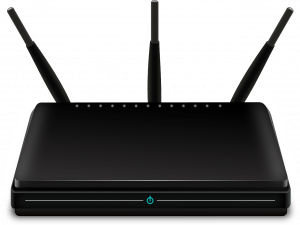
- Si cela ne fonctionne pas, essayez la même chose avec l'Echo. Éteignez-le complètement à l'aide du bouton d'alimentation, attendez 15 secondes, puis rallumez-le. Attendez une minute pour voir s'il se reconnecte automatiquement à Internet.
- Il n'y a toujours pas de connexion ? Ne soyez pas frustré – Vous avez peut-être enregistré votre mot de passe sans fil sur votre compte Amazon lorsque vous avez configuré votre Echo pour la première fois. Si vous avez récemment modifié votre mot de passe Wi-Fi, l'Echo ne pourra pas se connecter. Ouvrez simplement votre application Alexa, mettez à jour le mot de passe et elle devrait se reconnecter automatiquement.
- Si vous utilisez un modem double bande, vous pouvez avoir configuré deux réseaux Wi-Fi. Les deux fréquences sont optimisées pour des usages différents. La fréquence 5 GHz offre une connexion plus stable, tandis que la fréquence 2,4 GHz est meilleure pour les appareils situés plus loin. Essayez de passer à l'autre réseau pour voir si l'Echo se connectera.
- Assurez-vous que votre routeur ne bloque pas l'appareil. De nombreux routeurs n'autorisent pas la connexion d'un nouvel appareil pour des raisons de sécurité. Connectez-vous à votre routeur et assurez-vous que l'Echo a la permission de se joindre.
- Cela ne fonctionne toujours pas ? Essayez de repositionner votre Echo. Tout d'abord, éloignez-le de tout appareil sans fil qui pourrait interférer avec son signal. Ensuite, déplacez-le plus haut, par exemple sur un meuble, pour éviter les interférences. Enfin, il se peut que l'Echo soit trop éloigné du routeur sans fil (à moins de 30 pieds est idéal), ou dans une partie de votre maison où le signal n'est pas particulièrement fort. Essayez de déplacer l'Echo vers un meilleur emplacement, par exemple juste à côté de votre routeur sans fil. Astuce : Alternativement, vous pouvez obtenir un répéteur sans fil pour étendre la portée de votre routeur.
Comment réinitialiser mon Alexa aux paramètres d'usine par défaut ?
Lorsque tout le reste échoue, vous pouvez réinitialiser votre Amazon Echo à ses paramètres d'usine. Cela résout beaucoup de problèmes, il y a donc une raison pour laquelle c'est une méthode éprouvée pour résoudre les problèmes techniques.
Le processus de réinitialisation aux paramètres d'usine est différent pour les Echos de première et de deuxième génération.
Pour l'Echo de première génération, réinitialisez en procédant comme suit :
- À l'aide d'un objet fin, tel qu'un trombone, appuyez sur le bouton de réinitialisation situé au bas de l'appareil et maintenez-le enfoncé. L'anneau lumineux au-dessus de l'Echo deviendra orange, puis bleu.
- Relâchez le bouton, et la lumière s'éteindra, puis orange. Maintenant, suivez le processus décrit ci-dessus pour configurer votre connexion Wi-Fi à partir de zéro.
Pour l'Echo de deuxième génération, réinitialisez en procédant comme suit :
- Appuyez sur les boutons « Volume bas » et « Microphone désactivé » de l'appareil et maintenez-les enfoncés. Le voyant devient orange pendant environ 20 secondes, puis devient bleu.
- Relâchez le bouton, et la lumière s'éteindra, puis orange. Maintenant, suivez le processus décrit ci-dessus pour configurer votre connexion Wi-Fi à partir de zéro.
Et pour les Echo de troisième génération, réinitialisez en suivant ces étapes :
- Appuyez et maintenez le action pendant environ 30 secondes ou jusqu'à ce que l'anneau lumineux clignote en orange, puis s'éteint.
- Attendez ensuite que l'anneau lumineux se rallume, puis devienne bleu.
- Enfin, l'anneau lumineux redeviendra orange et l'Echo entrera en mode configuration.
Si vous rencontrez toujours des problèmes pour connecter votre Amazon Echo au wifi, vous pouvez contacter Amazon pour obtenir de l'aide.
Questions fréquemment posées
Les problèmes de connexion avec l'Echo ne sont pas amusants. Quand Alexa ne fonctionne pas correctement, il est facile de devenir frustré. Dans cette section, nous avons ajouté d'autres questions pour vous aider à tirer le meilleur parti de votre appareil Echo.
Amazon offre-t-il une garantie pour les appareils Echo ?
En supposant qu'il y ait un problème avec votre appareil Echo, Amazon offre une garantie limitée d'un an. Si vous êtes toujours dans la période de garantie d'un an, vous pouvez visiter ce site Web pour plus d'informations sur le dépôt d'une réclamation.
Tant que votre Echo n'était pas un modèle remis à neuf et qu'il n'a subi aucun dommage physique, le dépôt d'une réclamation pour un appareil de remplacement ne devrait pas être un problème.
Comment savoir si mon Echo est connecté au wifi ?
Lorsque vous dites « Alexa » ou votre mot de réveil, Alexa devrait s'allumer en bleu et vous répondre. Si vous voyez un anneau lumineux orange ou violet, elle a des problèmes pour effectuer des tâches qui sont probablement liées à votre connexion Internet.